Descărcarea și actualizarea driverului CH340 pentru Windows 10,11 [Ușor]
Publicat: 2022-10-07Acest articol prezintă cele mai bune 5 moduri de a descărca și instala driverul CH340 actualizat pentru Windows 11/10.
CH340 este un cip folosit în plăci precum plăcile Arduino pentru a converti TTL (serial) în USB și invers. Mai mult, plăcile cu acest cip nu au nevoie de programare pentru a accesa procesorul. Cu toate acestea, este posibil ca computerul să nu recunoască acest cip fără un driver CH340 corect și compatibil.
Prin urmare, acest articol explică cum să descărcați, să instalați și să actualizați driverul Windows 11/10 CH340. Fără alte prelungiri, haideți să discutăm cele mai bune modalități de a face acest lucru.
Cum să descărcați actualizarea driverului CH340 și să o instalați
Următoarele sunt câteva modalități manuale și automate de a descărca și instala driverul CH340 actualizat pentru Windows 10/11.
Metoda 1: Descărcați și instalați actualizarea driverului CH340 prin Device Manager
Device Manager este un instrument existent pe computer care vă permite să găsiți și să instalați actualizări de drivere sau drivere lipsă. Mai jos sunt pașii pe care îi puteți urma pentru a descărca driverul CH340 și pentru a instala versiunea actualizată a acestuia utilizând Device Manager.
- Faceți clic dreapta pe pictograma Windows prezentă în bara de activități a computerului și selectați Manager dispozitive.
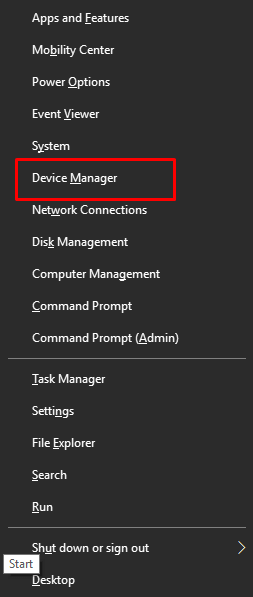
- Selectați categoria Porturi pentru a găsi dispozitivul USB-SERIAL CH340. Dacă acest dispozitiv nu este prezent în secțiunea porturi, vizualizați Alte dispozitive.
- Faceți clic dreapta pe dispozitivul CH340 și actualizați driverul.
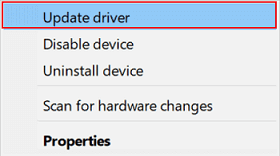
- Căutați automat driverele actualizate pe Windows 10. Pe Windows 11, căutați automat drivere.
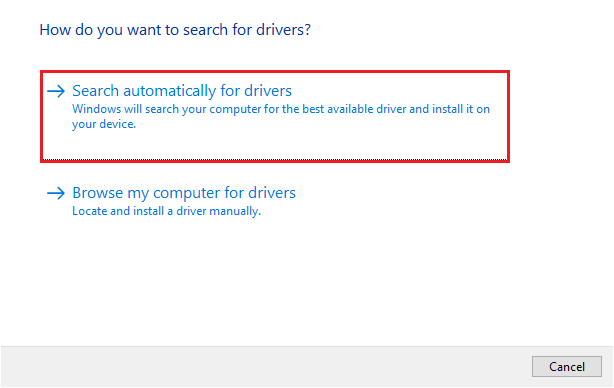
- După finalizarea pașilor de mai sus, reporniți sistemul pentru a finaliza actualizarea driverului CH340.
Citește și: Cum se actualizează driverul USB în Windows
Metoda 2: Descărcați și instalați driverul CH340 actualizat de pe site-ul web al producătorului
Producătorii cipului CH340 oferă toate driverele și actualizările necesare pe site-ul lor oficial. Puteți urma aceste instrucțiuni pas cu pas pentru a obține actualizarea pentru driverul CH340 pentru Windows 11/10 de acolo.
- Faceți clic pe acest link pentru a accesa site-ul web al producătorului CH340.
- Faceți clic pe pictograma de căutare , tastați CH340 și apăsați Enter pe tastatură.
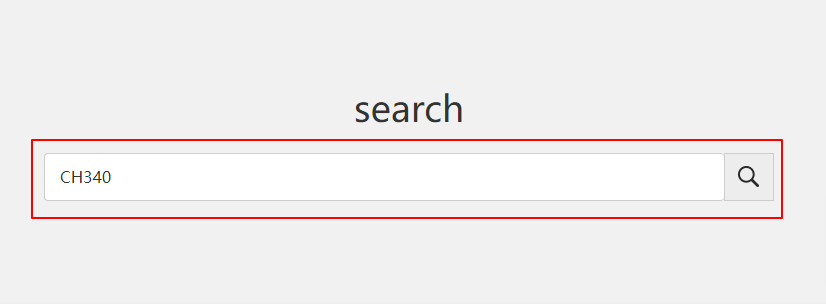
- Derulați în jos la Drivere și instrumente.
- Acum, puteți alege să descărcați fișierul EXE sau ZIP al driverului CH340 necesar pentru Windows 10/11.
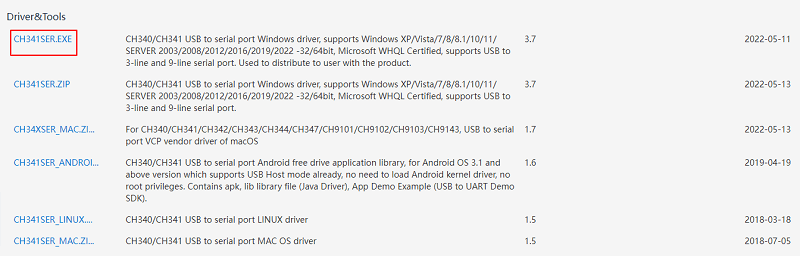
- Selectați Descărcare pentru a începe descărcarea fișierului driverului.
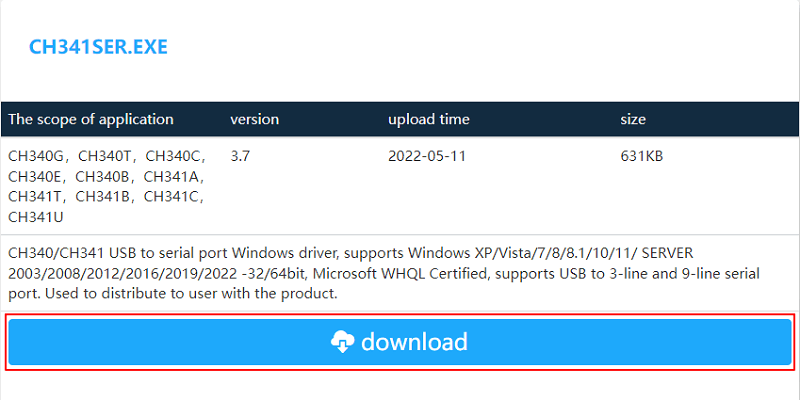
- Faceți două clicuri pe fișierul descărcat și mergeți împreună cu comenzile de pe ecran pentru a descărca actualizarea driverului CH340 și a o instala.
Citește și: Descărcare și actualizare driver USB 3.0 pentru Windows
Metoda 3: Actualizați sistemul de operare Windows
O actualizare Windows poate, pe lângă rezolvarea problemelor obișnuite ale PC-ului, să actualizeze driverele existente și să le instaleze pe cele lipsă. Cu toate acestea, este posibil să nu găsească cele mai recente drivere pentru computerul dvs. dacă actualizările driverelor sunt foarte recente. Totuși, puteți urma instrucțiunile de mai jos pentru a încerca să descărcați și să actualizați driverul CH340 pentru Windows 10/11 în acest fel.

- Faceți clic dreapta pe pictograma Windows pentru a obține meniul pentru a accesa rapid diverse instrumente de pe computer.
- Din lista de opțiuni de pe ecran, alegeți Setări.
- Selectați setările legate de Actualizarea și securitatea computerului dvs.
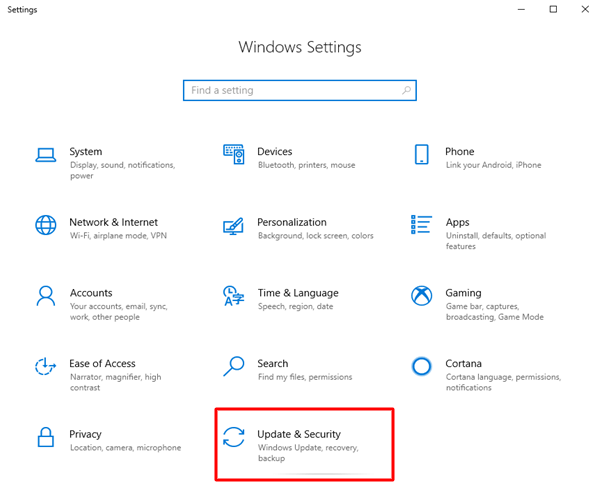
- Verifică pentru actualizări.
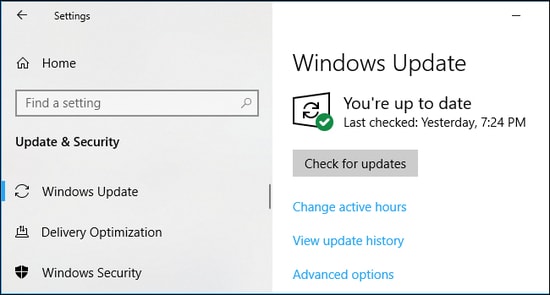
- Descărcați actualizarea sugerată pentru sistemul dvs. de operare și instalați-o.
- Reporniți dispozitivul pentru a vă asigura că procesul de actualizare este finalizat cu succes.
Metoda 4: Descărcați actualizarea driverului CH340 din Microsoft Update Catalog
Microsoft are un catalog de actualizări necesare pentru diferite drivere. Mai jos este cum să găsiți cel mai recent driver CH340 pentru Windows 10/11, să îl descărcați și să îl instalați de acolo.
- Navigați la Catalogul de actualizări Microsoft.
- Căutați drivere CH340.
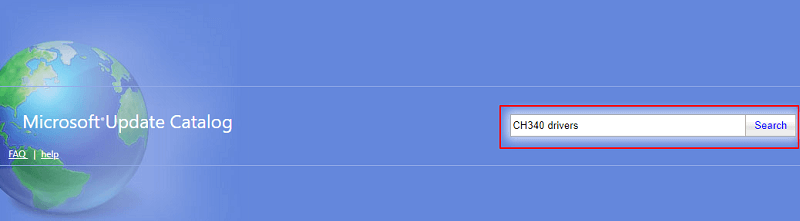
- Selectați Descărcare pentru a trece la pasul următor.

- Selectați linkul de pe ecran pentru a continua cu descărcarea fișierului driverului.
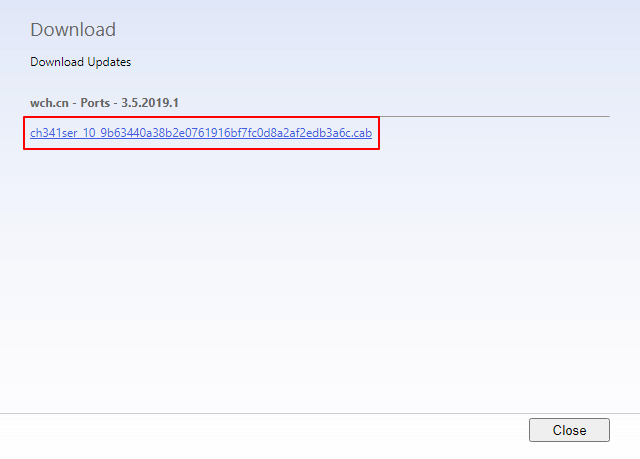
- Urmați instrucțiunile de pe ecran pentru a finaliza instalarea actualizării driverului CH340 descărcată.
Citește și: Actualizări de drivere USB Microsoft complet gratuite pentru Windows
Metoda 5: Descărcați automat actualizarea driverului CH340 (recomandat)
Mai sus, am elaborat diverse moduri manuale pe care le puteți utiliza pentru a descărca și instala driverul actualizat CH340 pentru Windows 11/10. După cum cred mulți utilizatori (inclusiv noi), aceste metode necesită mult timp și efort.
Dacă sunteți de acord cu noi și căutați o abordare simplă pentru a obține driverele necesare, vă sugerăm să utilizați Bit Driver Updater. Software-ul Bit Driver Updater este un program popular pentru a descărca și instala automat actualizări de drivere.
Acest software actualizează toate driverele instantaneu cu doar unul sau două clicuri. În plus, oferă multe caracteristici benefice. De exemplu, backup-ul și restaurarea driverului, scanarea programată a computerului și accelerarea vitezei de descărcare a driverului sunt unele dintre cele mai notabile oferte ale Bit Driver Updater.
Puteți folosi linkul de mai jos pentru a descărca și instala acest program uimitor pe computer.
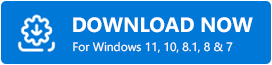
După finalizarea instalării software-ului, în decurs de una până la două secunde, primiți o listă care conține toate driverele învechite. Puteți alege opțiunea de a actualiza totul într-o clipă, fără probleme. 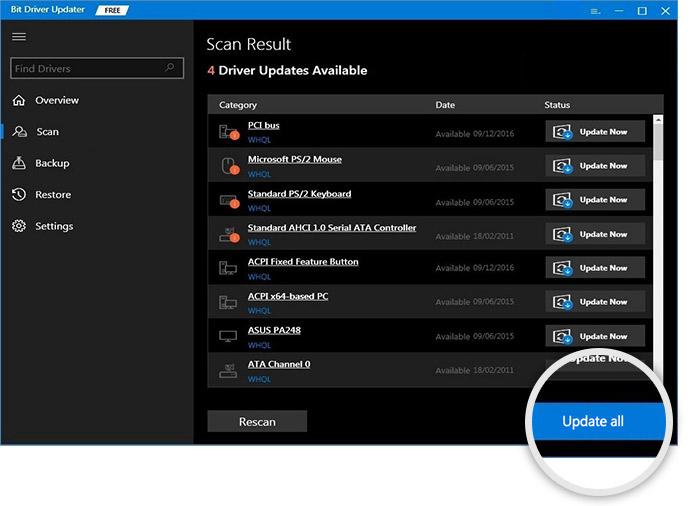
Există, de asemenea, un buton Actualizare acum dacă doriți să actualizați doar driverul CH340. Cu toate acestea, este recomandat să actualizați toate driverele vechi pentru a asigura performanțe de vârf ale computerului.
După ce ați învățat metode de descărcare a actualizării driverului CH340 și de a o instala, aveți întrebări/confuzii? Dacă da, puteți citi secțiunea următoare pentru a obține toate răspunsurile necesare.
întrebări frecvente
Mai jos răspundem la toate întrebările pe care le puteți avea despre driverul CH340 pentru Windows 10/11.
Î1. Ce este un driver CH340?
Mai simplu spus, driverul CH340 este un program care conectează cipul CH340 cu computerul pentru a facilita comunicarea cipul cu computerul.
Q2. Cum îmi testez driverul CH340?
Puteți urma aceste instrucțiuni pentru a testa driverul CH340.
- Accesați Managerul de dispozitive.
- Selectați Port.
- Acum, puteți face dublu clic pe USB-SERIAL CH340 pentru a vedea toate detaliile acestuia.
Q3. Cum instalez CH340 pe Windows 10?
Iată pașii pe care trebuie să îi urmați pentru a instala driverul CH340 pe Windows 10.
- Deschideți Device Manager și extindeți Ports.
- Faceți clic dreapta pe portul USB-SERIAL CH340 și alegeți Actualizare driver.
- Alegeți opțiunea Răsfoiți computerul meu pentru software-ul driver .
- Menționați locația driverului, includeți subfolderele și Răsfoiți .
- Alegeți folderul care are driverul CH340.
- Faceți clic pe Descărcare/OK.
- Urmați comenzile de pe ecran pentru a finaliza instalarea.
Citește și: Cel mai bun program gratuit de actualizare a driverelor pentru Windows 11, 10, 8, 7
Driverul CH340 a fost descărcat și actualizat
Prin acest articol, am discutat despre cum să descărcați, instalați și actualizați driverul CH340 pentru Windows 11/10. Puteți alege orice metodă din ghidul de mai sus pentru a o face. Cu toate acestea, vă recomandăm actualizările de drivere prin Bit Driver Updater dacă doriți să actualizați driverele în mod convenabil. În cazul în care mai aveți îndoieli cu privire la descărcarea, instalarea și actualizarea driverului CH340, nu ezitați să ne contactați folosind secțiunea de comentarii de mai jos.
